目录
场景应用和使用
在自动化测试中,部分场景无法使用自动化Selenium原生方法来进行测试:
- 滚动到某个元素(位置)
- 修改时间控件(修改元素属性)
- 其它场景
因此我们需要使用js脚本来执行,js脚本有两种执行场景:
- 在页面上直接执行js
- 定位到指定元素再执行js
WebDriver有两个方法来执行JavaScript,分别是:
- execute_script(同步执行)
- execute_async_script(异步执行)
下面将介绍使用execute_script()方法执行js的实例
页面滚动
1.滚动页面操作
页面滚动我们可以滚到到指定位置,也可以滚到到页面底部
页面滚动使用
window.scrollTo(x,y)
来进行滚动,其中x表示横向滚动的位置,y表示纵向滚动的位置
1.滚动到指定位置
假设我们想滚动到距离顶部1000的位置,我们可以设置x=0,y=1000,如下:
from selenium import webdriver
from time import sleep
from selenium.webdriver.common.by import By
class casetest(object):
def __init__(self):
self.driver = webdriver.Edge()
self.driver.get('http://wwww.baidu.com')
def test_execute(self):
# 滚动条滚动
self.driver.find_element(By.ID,('kw')).send_keys('selenium')
self.driver.find_element(By.ID,('su')).click()
sleep(2)
#滚动到指定位置
js= 'window.scrollTo(0,1000)'
#使用execute_script执行js脚本
self.driver.execute_script(js)
sleep(2)
if __name__ == '__main__':
case = casetest()
case.test_execute()
case.driver.quit()运行后,我们发现位置已经在距离顶部1000的位置了
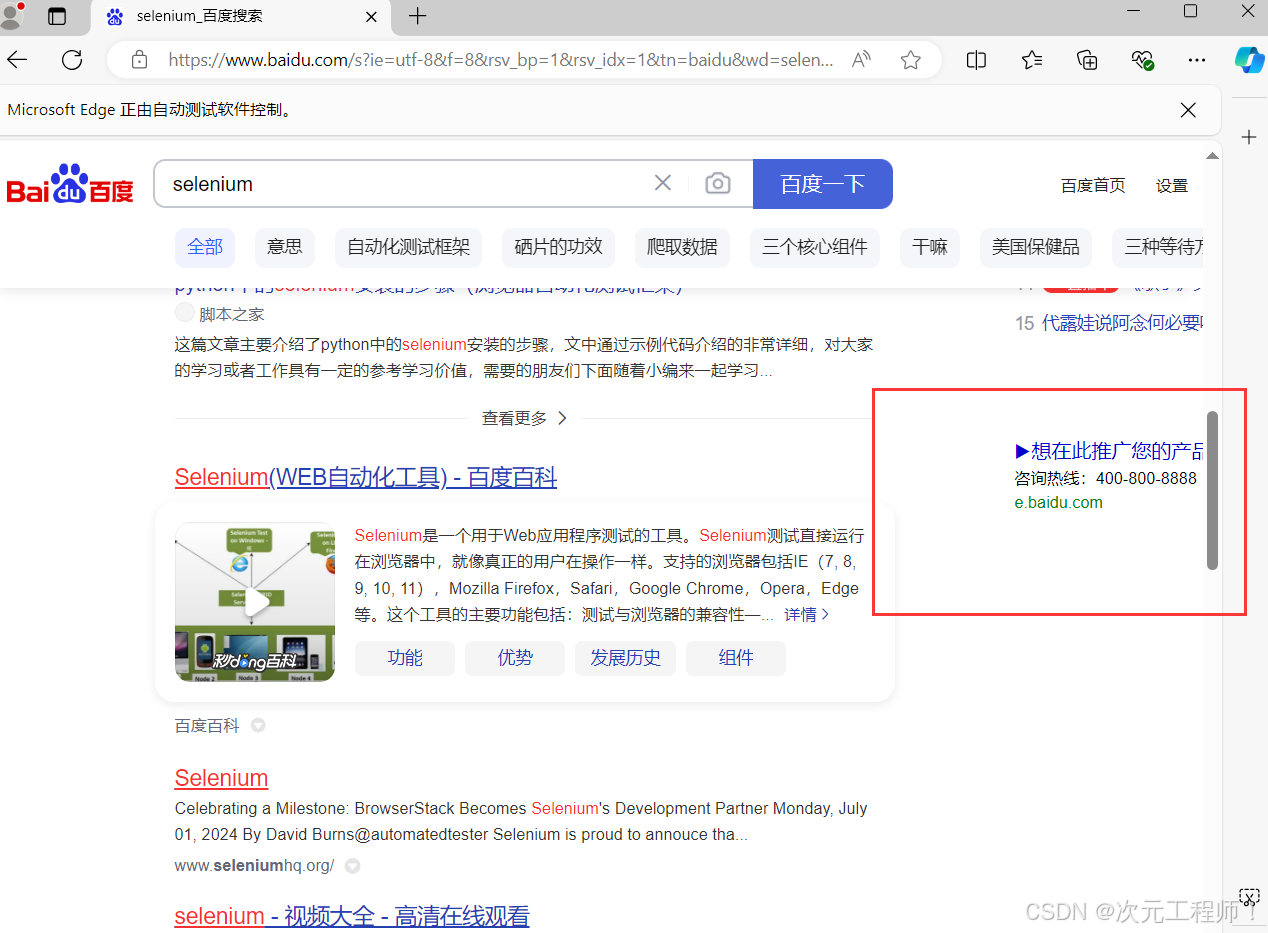
或者我们可以使用Document来实现
js脚本如下:
js = 'document.documentElement.scrollTop=1000'








 最低0.47元/天 解锁文章
最低0.47元/天 解锁文章


















 5032
5032

 被折叠的 条评论
为什么被折叠?
被折叠的 条评论
为什么被折叠?










